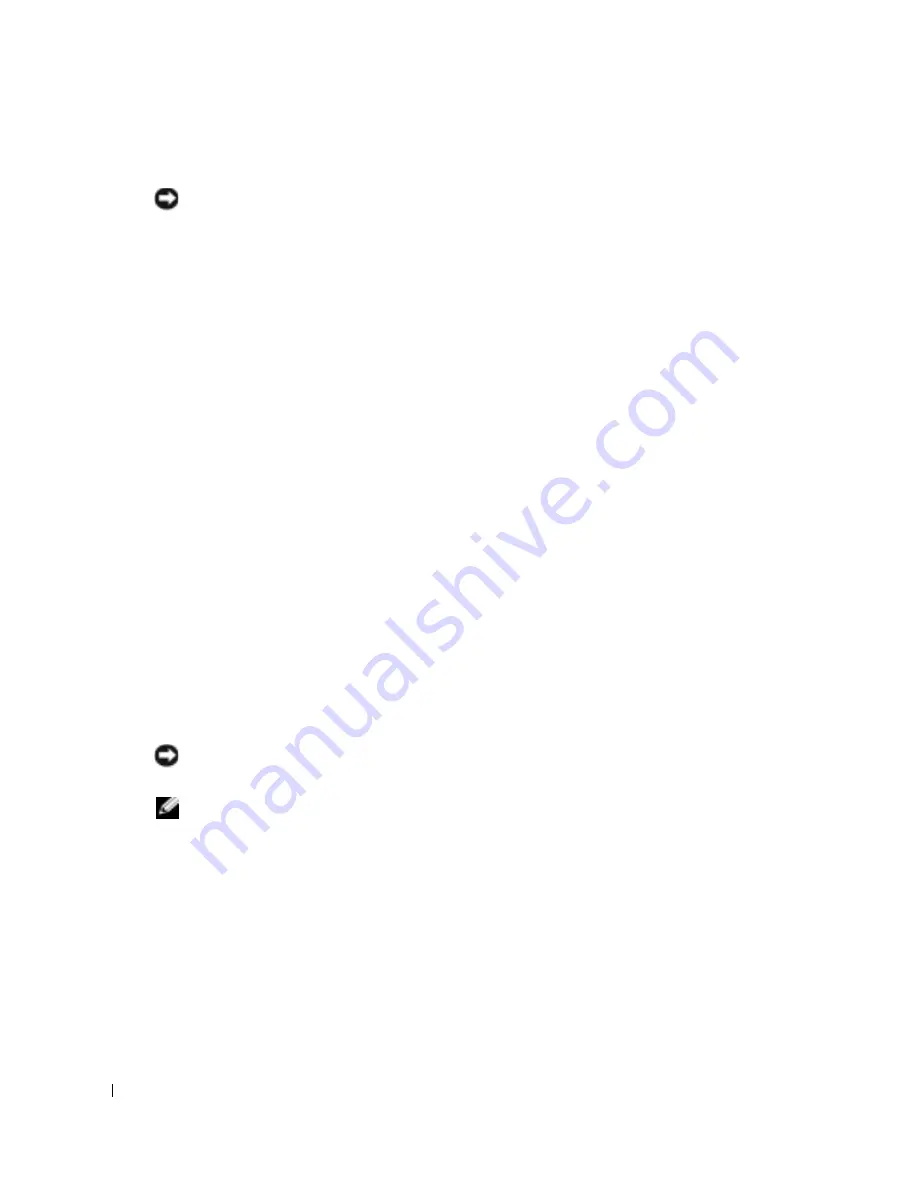
106
クイックリファレンスガイド
www
.dell.com | support.dell.com
コンピュータの以前の動作状態への復元
注意:
コンピュータを前の動作状態に復元する前に、開いているファイルをすべて保存してから閉じ、
実行中のプログラムをすべて終了します。システムの復元が完了するまで、いかなるファイルまたはプ
ログラムも変更したり、開いたり、削除したりしないでください。
1
スタート
ボタンをクリックし、
すべてのプログラム
→
アクセサリ
→
システムツール
とポイン
トしてから、
システムの復元
をクリックします。
2
コンピュータを以前の状態に復元する
を選択していることを確認し、
次へ
をクリックします。
3
コンピュータを
復元
したいカレンダーの
日
付をクリックします。
復元ポイントの選択
画面に、
復元
ポイントが選べるカレンダーが表示されます。
復元
ポイント
が
利
用できる
日
付は
太字
で表示されます。
4
復元
ポイントを選択して、
次へ
をクリックします。
カレンダーに
復元
ポイントが
1
つ
しか表示されない場合、その
復元
ポイントが自動的に選択さ
れます。
2
つ
以上の
復元
ポイントが
利
用可能な場合、
希望
の
復元
ポイントをクリックします。
5
次へ
をクリックします。
システムの
復元
がデータの
収集
を
完了
したら、
復元は完了しました
画面が表示され、コン
ピュータが自動的に再起動します。
6
コンピュータが再起動したら、
OK
をクリックします。
復元
ポイントを
変更
するには、
別
の
復元
ポイントを使用してこの手順を
繰
り
返
すか、
復元
を
元
に
戻
します。
前回正常起動時の構成機能の使用
1
コンピュータを再起動し、
オペレーティングシステムの選択
というメッセージが表示されたら、
<F8>
を押します。
2
前回起動時の構成
をハイライト表示して
<Enter>
を押し、
<l>
を押します。プロンプトが表示
されたらオペレーティングシステムを選択します。
追加のデバイスまたはソフトウェアのコンフリクトを解消するその他のオプション
注意:
以下のプロセスを実行すると、ハードドライブのすべての情報が消去されます。
•
オペレーティングシステム
CD
を使用してオペレーティングシステムを再インストールします。
メモ:
オペレーティングシステム
CD
はオプションなので、出荷時に必ずしもすべてのコンピュータに
付属しているわけではありません。
オペレーティングシステムの再インストール中に、
既存
のパーティションの削除を選択し、
ハードドライブを再フ
ォ
ーマットすることができます。
•
オプションの『
Drivers and Utilities CD
』を使用して、すべてのドライバを(チップセットド
ライバを最
初
に)再インストールします。
Dell Diagnostics
(診断)プログラムを使用する場合
コンピュータに問題が発生した場合、
Dell
テクニカルサポートにお問い合わせいただく前に、
Dell
Diagnostics
(診断)プログラムを実行してください。テストの
結果
は、デルのサポート担当者に
重
要な
情報
を
提供
します。
Содержание Precision T3912
Страница 4: ...4 Contents ...
Страница 40: ...40 Quick Reference Guide w w w d e l l c o m s u p p o r t d e l l c o m ...
Страница 43: ...w w w d e l l c o m s u p p o r t d e l l c o m Dell Precision 工作站 470 和工作站 670 快速参考指南 型号 WHM 和 WHL ...
Страница 46: ...46 目录 ...
Страница 55: ...快速参考指南 55 注 如果您的计算机已 安装声卡 请将扬声器 连接至此卡 4 连接扬声器 LINE OUT 5 连接电源电缆 然后开启计算机和显示器的电源 ...
Страница 59: ...快速参考指南 59 注 如果您的计算机已安装声卡 请将扬声器连接至此卡 4 连接扬声器 LINE OUT 5 连接电源电缆 然后开启计算机和显示器的电源 ...
Страница 86: ...86 目次 ...
Страница 120: ...120 クイックリファレンスガイド w w w d e l l c o m s u p p o r t d e l l c o m ...
















































